“复制移动到文件夹”一键搞定的小技巧,怎麽一键搞定“复制移动到文件夹”
发布时间:2017-07-04 14:41:18 浏览数:
今天给大家带来“复制移动到文件夹”一键搞定的小技巧,怎麽一键搞定“复制移动到文件夹”,让您轻松解决问题。
想必大家在使用xp电脑的时候,经常要复制文件到另一个文件夹里,最常用到的复制文件的方法是直接把文件拖动到文件夹里,或是按下复制(ctrl+c)和粘贴(ctrl+v)功能键,还有一种方法就是右击鼠标,在弹出的窗口中点击“复制”、“粘贴”选项。其实,还有比这三种更快捷的方法,那就是给你的xp系统右键菜单添加一个“复制移动到文件夹”选项。 具体添加的小技巧如下: 1、打开xp系统电脑开始菜单,找到里面的运行功能。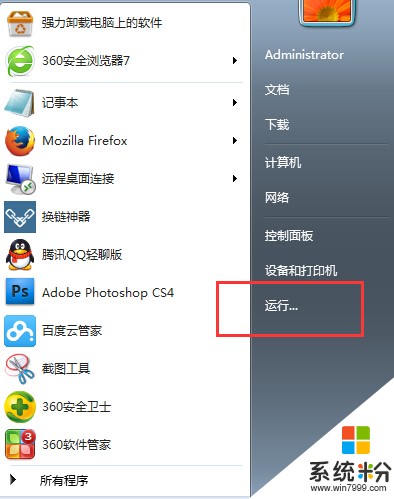 2、在运行输入框中直接输入 “regedit”,确定后就可以打开注册表编辑器的窗口。
2、在运行输入框中直接输入 “regedit”,确定后就可以打开注册表编辑器的窗口。
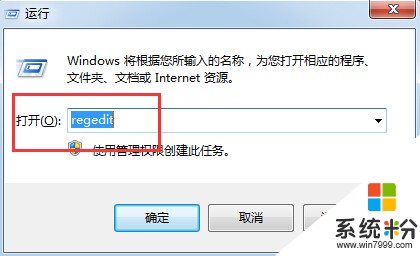 3、我们打开注册表编辑器中的路径文件依次打开如下:
3、我们打开注册表编辑器中的路径文件依次打开如下:"HKEY_CLASSES_ROOTAllFilesystemObjectsshellexContextMenuHandlers"。
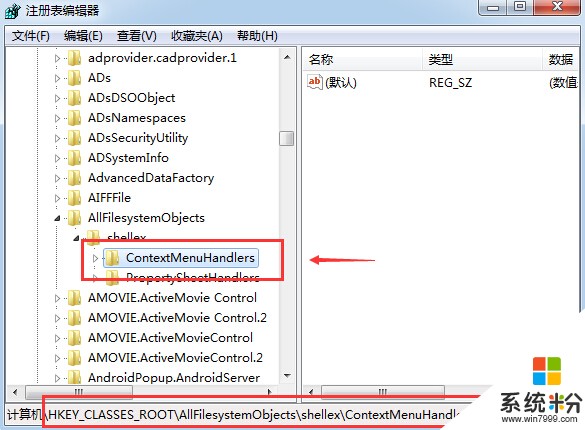 4、打开文件后,需要在键值上选择鼠标右键,打开“新建→项”,把名值设置为“{C2FBB630-2971-11D1-A18C-00C04FD75D13}”这个就是把功能添加到“复制到文件夹”菜单中去。
4、打开文件后,需要在键值上选择鼠标右键,打开“新建→项”,把名值设置为“{C2FBB630-2971-11D1-A18C-00C04FD75D13}”这个就是把功能添加到“复制到文件夹”菜单中去。
 通过设置注册表编辑器,就能在右键菜单窗口中添加“复制移动到文件夹”选项,添加完这项功能后,从此再也不用机械性地操作复制粘贴,轻轻松松即可一键搞定复制移动文件到文件夹,节约宝贵时间!
通过设置注册表编辑器,就能在右键菜单窗口中添加“复制移动到文件夹”选项,添加完这项功能后,从此再也不用机械性地操作复制粘贴,轻轻松松即可一键搞定复制移动文件到文件夹,节约宝贵时间!以上就是“复制移动到文件夹”一键搞定的小技巧,怎麽一键搞定“复制移动到文件夹”教程,希望本文中能帮您解决问题。